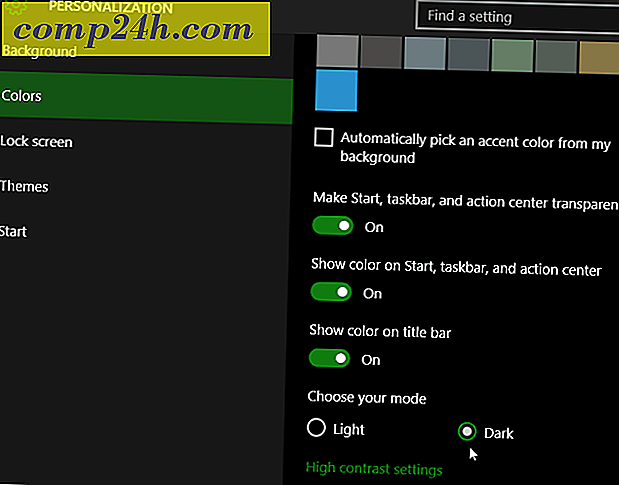Slik konverterer du DVDer til et ISO-bilde
Har du en haug med DVDer som ligger rundt og leter etter en kvalitetsmetode for å konsolidere dem? Konverter dem til et ISO-bilde. Slik gjør du det gratis.
Først sett DVDen du vil konvertere til datamaskinens DVD / CD-stasjon. Når AutoPlay kommer opp, lukk bare ut av det.

Hvis du har installert ImgBurn, vil du bli fristet til å klikke på den. Det tillater imidlertid ikke fjerning av kopibeskyttelse. Det er noen få skritt å ta først.

Last ned og installer den nyeste versjonen av DVDFab. Installasjonen er enkel etter veiviseren. En omstart er nødvendig for å fullføre installasjonen.

Når systemet kommer tilbake fra omstart, start DVDFab. Det vil analysere DVDen.

Deretter vil du være tilbake på det største DVDFab-grensesnittet. Velg Hovedfilm. Kilden vil være DVD-en i systemets stasjon. Velg et sted hvor du vil at VOB-filene skal plasseres. Under DVD Copy - Main Movie, velg oppføringen med lengste spilletid. Bestem om du vil ha DVD 5 eller DVD 9 kvalitet - jeg bruker DVD 5 for å spare litt plass. Klikk på Neste.

På neste skjermbilde gir volumet en etikett - jeg legger inn navnet på filmen. Klikk på Start.

Nå, vent mens DVDFab fjerner kopieringsbeskyttelse og eksporterer VOB-filene fra DVDen. Hvor lang tid som tar, vil variere mellom datamaskiner, basert på spesifikasjoner og størrelse på DVDen.

Når du er ferdig, blir DVDen skutt ut, og DVDFab dukker opp en melding. Klikk OK og Fullfør.
Merk: Kopieringsbeskyttelsesdelen av DVDFab er alltid ledig. De andre komponentene gir en 30-dagers prøveperiode.

Kopibeskyttelsen er fjernet, og VOB-filene er i katalogen du valgte tidligere. Naviger til den katalogen og åpne VIDEO_TS-mappen.

Det er en god ide å spille et par VOB-filene for å sikre at de er rene og ikke skadet. Min favoritt spiller for dette er VLC.

Last ned og installer ImgBurn hvis du ikke allerede har det. Installasjonen er grunnleggende etter veiviseren.
Merk: Under installasjonen, sørg for å fjerne merket for eventuelle junkware det gir deg. Som i dette eksemplet - Det er Ask-verktøylinjen. Du trenger ikke noe av dette. Hold systemet rent. 
Start ImgBurn og klikk Skriv filer / mapper på disk.

Deretter klikker du på mappikonet for å legge til katalogen i kildefeltet der VOB-filene ligger.

Gå til katalogen DVDFab, legg inn VOB-filene dine, marker VIDEO_TS, og klikk deretter Velg mappe.

Fra menylinjen går du til Output >> Image File .

Under destinasjon blar du til et passende sted for å lagre ISO-filen. Her valgte jeg Mine filmer.
Deretter klikker du på knappen nederst for å bygge ISO.

Jeg har ikke satt inn et volumetikett i de forrige trinnene, men ImgBurn vil gjøre det for deg - klikk Ja.

ImgBurn vil vise deg en oversikt over hva som blir lagt til ISO-bildet og dets generelle størrelse. Klikk på OK.

Prosessen med å lage ISO-bildet av DVDen din begynner. Mens det kjører, anbefaler jeg å sjekke Lukk program. Ellers vil du høre en høy og ubehagelig lyd slik at du vet at den er ferdig.

Når ferdig vil ImgBurn lukke. Naviger til målkatalogen for å finne den opprettede ISO.

For å bekrefte at det virket vellykket, spill ISO-filen med VLC.

Nå kan du flytte ISO til en ekstern stasjon for å lage en samling av filmene dine. Du kan brenne den til DVD ved hjelp av Windows Disc Image Burner, eller plassere den på et nettverkssted for å streame til HTPC. Groovy!

For å spare plass på harddisken, gå tilbake til DVDFab-mappen der VOB-filene ble dratt. Bruk [Ctrl] [A] for å velge alle filene og klikk deretter på [Slett].